如何对Windows磁盘进行分区?虽然win10系统已经出来很久了,但是很多用户使用win10有一段时间了,并不知道如何操作windows10磁盘分区。下面我就介绍一下win10分区的方法。
作为一个非常流行的系统,很多win10用户都不知道如何对win10进行分区。 win10分区的方法有很多种。可以使用分区工具来分区,也可以使用系统自带的磁盘管理来分区。
Windows10磁盘分区教程:
1.首先打开磁盘管理,右键单击本计算机——,然后单击管理——,打开磁盘管理。
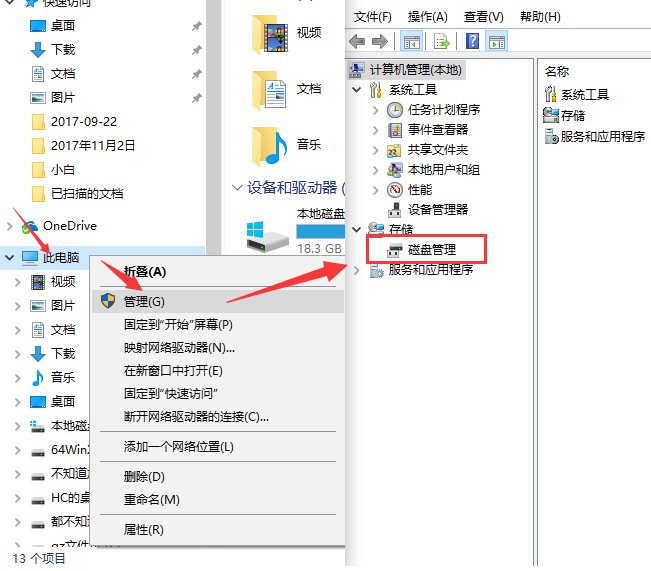 磁盘分区电脑图-1
磁盘分区电脑图-1
2.打开磁盘管理后,找到要分区的硬盘。如果要减小任何磁盘的分区大小,请右键单击该磁盘,然后单击“压缩卷”。压缩空间量是可用于分配的空间量。
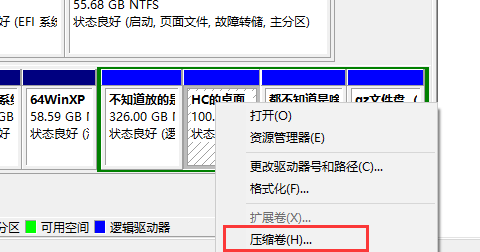 win10磁盘分区电脑图-2
win10磁盘分区电脑图-2
3. 右键单击可用空间创建一个新的简单卷以在此处添加分区。在新建简单卷向导中,一直单击下一步。如果要调整分区的大小,只需在创建新分区时选择大小即可。
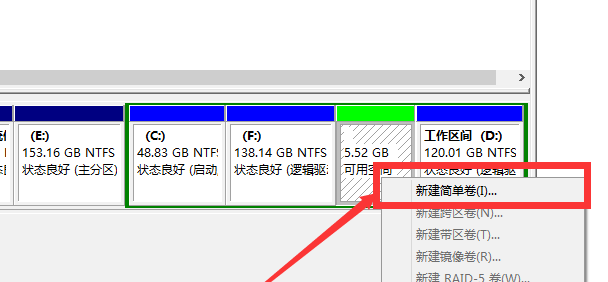 windows10磁盘电脑图-3
windows10磁盘电脑图-3
以上就是Windows磁盘分区的方法。这种方法可以在不使用分区工具的情况下实现分区操作。方法也很简单。如果你需要的话可以尝试一下。
分享到: